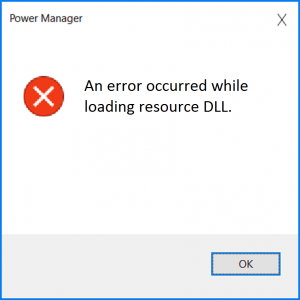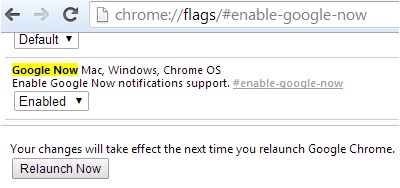7 лучших способов получить доступ к настольной версии Facebook на телефоне (2024 г.)
Поскольку большие смартфоны с гигантскими дисплеями стали нормой, некоторые пользователи предпочитают получать доступ к настольным версиям своих наиболее посещаемых веб-сайтов. Хотя веб-сайты для настольных компьютеров могут быть не идеально оптимизированы для мобильной платформы, хорошее подключение к Интернету позволит легко загрузить их на ваш телефон. Сегодня мы представляем вам 7 лучших способов получить доступ к настольной версии Facebook на вашем телефоне.
Когда следует использовать настольную версию Facebook?
Хотя мобильная версия Facebook по большей части работает нормально, в некоторых случаях лучше использовать сайт для ПК. Если вы используете складной телефон, сайт для настольных компьютеров больше подходит для большого экрана. Используя полноэкранный режим вашего браузера, вы можете максимально увеличить пространство, отведенное для веб-сайта, и использовать его без каких-либо проблем.
Другой случай, когда вы можете использовать настольную версию Facebook, — это когда вы хотите получить доступ к эксклюзивным функциям, которые отсутствуют в мобильной версии сайта. Например, на мобильном сайте Facebook нет Messenger. Для его использования необходимо скачать отдельное приложение. Если вас это не интересует, вам поможет настольная версия.
Доступ к настольному веб-сайту Facebook в Google Chrome
Шаг 1: Запуск Гугл Хром на вашем смартфоне.
Шаг 2. Зайдите на Facebook. Официальный веб-сайт.
Шаг 3: Нажмите эллипсы в правом верхнем углу экрана.

Шаг 4. Установите флажок для Десктопный сайт.

Доступ к настольной версии Facebook в Safari
Шаг 1: Запуск тот Браузер Сафари на вашем iPhone.
Шаг 2: Перейти к Официальный сайт Facebook.
Шаг 3. Коснитесь значка значок АА рядом с адресной строкой.

Шаг 4: Удар Запросить настольный веб-сайт.

Доступ к настольной версии Facebook в Firefox
Шаг 1: Запуск тот Веб-браузер Мозилла Фаерфокс на вашем телефоне.
Шаг 2: Перейдите в официальный сайт Фейсбука.
Шаг 3: Нажмите эллипсы в правом верхнем углу экрана.

Шаг 4. Включите тумблер для Десктопный сайт.

Шаг 5: Facebook настольная версия загрузится в Firefox.

Доступ к настольной версии Facebook в Opera
Шаг 1: Запуск тот веб-браузер Опера на вашем смартфоне.
Шаг 2: Перейдите в официальный сайт Фейсбука.
Шаг 3: Нажмите эллипсы в правом верхнем углу экрана.

Шаг 4. Включите тумблер для Макет рабочего стола.

Шаг 5: Opera загрузит настольная версия Facebook.

Доступ к настольной версии Facebook в браузере One UI (Samsung)
Шаг 1: Запуск тот родной веб-браузер на твой телефон Самсунг.
Шаг 2. Зайдите на Facebook. Официальный веб-сайт.
Шаг 3: Нажмите Значок меню гамбургера в правом нижнем углу экрана.

Шаг 4: Выберите Десктопный сайт.

Доступ к настольной версии Facebook в браузере ColorOS/OxygenOS (Oppo и OnePlus)
Шаг 1: Запуск тот родной веб-браузер на вашем телефоне OnePlus/Oppo.
Шаг 2. Зайдите на Facebook. Официальный веб-сайт.
Шаг 3. Коснитесь значка эллипсы в правом верхнем углу экрана.

Шаг 4. Включите тумблер для Веб-сайт для ПК.

Шаг 5: Facebook настольный веб-сайт загрузится в браузере.

Доступ к веб-сайту Facebook для ПК на Funtouch OS (Vivo и iQOO)
Для доступа к настольным версиям веб-сайтов через собственный браузер Funtouch OS необходимо преодолеть некоторые препятствия. Вот как вы можете это сделать.
Шаг 1: Запуск тот родной веб-браузер на вашем телефоне Vivo/iQOO.
Шаг 2. Зайдите на Facebook. Официальный веб-сайт.
Шаг 3: Нажмите гамбургер-меню в нижней части экрана.

Шаг 4. Коснитесь значка значок настроек.

Шаг 5: Прокрутите вниз и выберите Расширенные настройки.

Шаг 6: Нажмите на Идентификатор агента пользователя и выберите Рабочий стол. Ударять ХОРОШО.

Шаг 7: Вернитесь на вкладку Facebook и обновить веб-страница.

Часто задаваемые вопросы (FAQ)
Потребляет ли настольный веб-сайт Facebook больше данных на мобильных устройствах?
Десктопная версия любого веб-сайта потребляет больше данных, чем его мобильная версия. Это связано с более тяжелым макетом, различными плагинами и изображениями с более высоким разрешением в настольной версии.
Как мне получить доступ к настольной версии веб-сайта в браузере Vivo/iQOO?
Загрузите веб-сайт в браузере, нажмите значок меню-гамбургера внизу, перейдите в «Настройки»> «Дополнительные настройки»> «Идентификатор агента пользователя» и выберите «Рабочий стол».
Как загрузить сайт для ПК в Google Chrome?
Запустите Chrome, перейдите на веб-сайт, нажмите многоточие в правом верхнем углу экрана и установите флажок «Сайт для настольного компьютера».
Читайте также: Samsung Galaxy Book4 выпущен по стартовой цене 74 990 рупий
Заключение
Это 7 основных способов получить доступ к настольной версии Facebook на вашем телефоне. Версии веб-сайтов для настольных компьютеров потребляют больше данных, чем мобильные макеты, поэтому во время их просмотра убедитесь, что вы подключены к сети Wi-Fi. Если у вас есть какие-либо вопросы, дайте нам знать в комментариях!